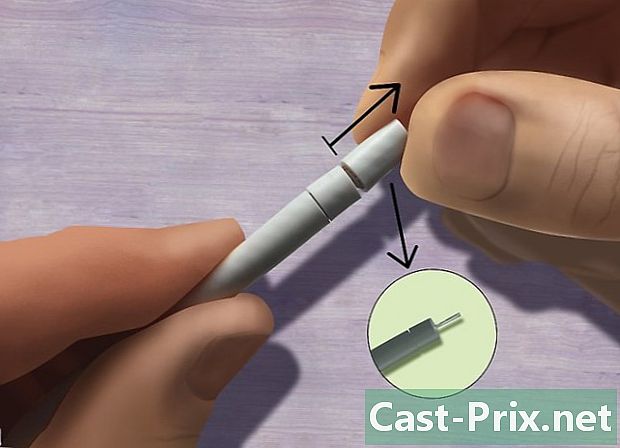আপনার কম্পিউটারে কোনও নেটওয়ার্ক বা ইন্টারনেটের বিলম্ব (ল্যাগ) কীভাবে পরীক্ষা করবেন
লেখক:
Lewis Jackson
সৃষ্টির তারিখ:
6 মে 2021
আপডেটের তারিখ:
15 মে 2024

কন্টেন্ট
- পর্যায়ে
- পর্ব 1 অনলাইন সরঞ্জাম ব্যবহার করে
- পার্ট 2 উইন্ডোজ কমান্ড প্রম্পট ব্যবহার করে
- পার্ট 3 একটি ম্যাক এ এটি ব্যবহার করুন
আপনি যখন ইন্টারনেট চালাবেন তখন কোনও পৃষ্ঠা লোড বা রিচার্জের জন্য অপেক্ষা করা ছাড়া আর হতাশার কিছু নেই। এই বিলম্বটিকে "বিলম্ব" বলা হয়, এটির উত্স (সার্ভার) থেকে গন্তব্যস্থলে (আপনার কম্পিউটারে) প্রেরণ করার জন্য একটি প্যাকেটের ডেটা প্রয়োজন হয় measure কয়েকটি সাধারণ পদক্ষেপ অনুসরণ করে, আপনি ইন্টারনেটে এবং আপনার কম্পিউটারে সরঞ্জামগুলি ব্যবহার করে বিলম্বের অবস্থানটি সনাক্ত করতে সক্ষম হবেন।
পর্যায়ে
পর্ব 1 অনলাইন সরঞ্জাম ব্যবহার করে
-
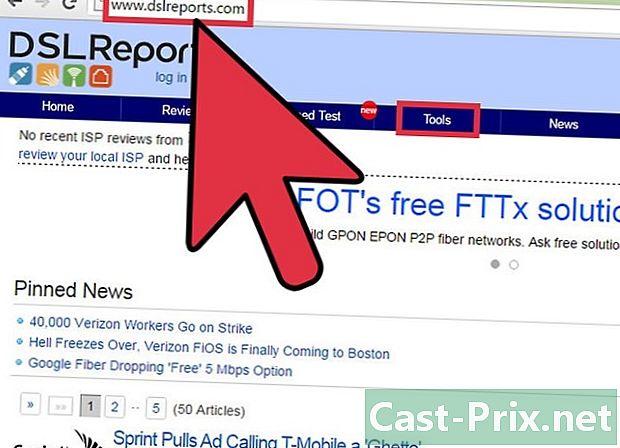
আপনার পরীক্ষার সাইটটি চয়ন করুন। বিভিন্ন ধরণের সাইট রয়েছে যা আপনাকে সরঞ্জামগুলিতে অ্যাক্সেস দেয়, আপনার আইএসপি সম্ভবত এটির পোর্টালে সেগুলি রাখে তবে আপনি স্পাইকেসি বা ডিএসএলপোর্টস এর মতো আরও সুপরিচিত সাইটগুলিও ব্যবহার করতে পারেন। নিম্নলিখিত পদক্ষেপগুলি ডিএসএলআরপোর্টস সরঞ্জামগুলি ব্যবহার করে কারণ তারা ডায়াগনস্টিক সরঞ্জামগুলির আরও সম্পূর্ণ পরিসীমা উপস্থাপন করে।- এই সাইটটি দেখুন।
- চয়ন করুন সরঞ্জামসমূহ পৃষ্ঠার শীর্ষে মেনুতে।
-
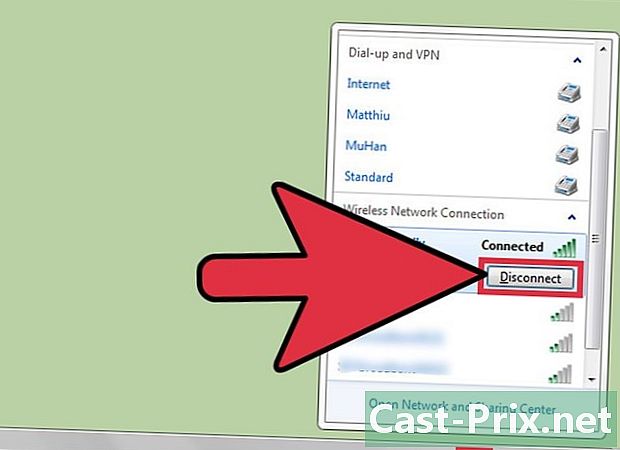
আপনার নেটওয়ার্ক থেকে ব্যবহারকারীদের সংযোগ বিচ্ছিন্ন করুন। যদি আপনার নেটওয়ার্ক ব্যবহার করে এমন অন্য ব্যক্তিরা থাকে, তবে গতি পরীক্ষার রিপোর্টটি এর সংস্থানগুলি ব্যবহার করে প্রভাবিত হতে পারে।- নেটওয়ার্কের অন্যান্য ব্যবহারকারীর সাথে কথা বলুন। আপনি সংযোগ পরীক্ষা শেষ না করা পর্যন্ত তাদের লগ আউট করতে দিন।
- আপনার যদি কানেক্টিভিটি সংক্রান্ত সমস্যা থাকে তবে সমস্যাটি আরও বিচ্ছিন্ন করার জন্য আপনি ওয়াই-ফাই নেটওয়ার্কের পরিবর্তে পরীক্ষাগুলি পাসের পরিবর্তে ইথারনেট কেবল দ্বারা আপনার কম্পিউটারটি সরাসরি মডেমের সাথে সংযোগ করতে চাইতে পারেন।
-
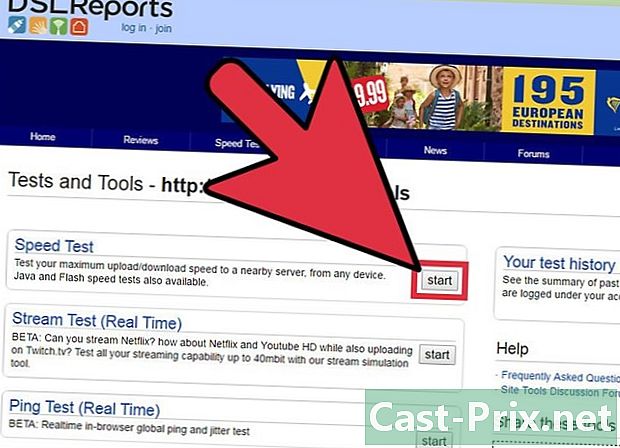
একটি গতি পরীক্ষা শুরু করুন। এটি আপনাকে আপনার কম্পিউটার এবং পরীক্ষার সাইটের মধ্যে যে নীচের এবং wardর্ধ্বগতির গতিবেগ দেখায় তাই আপনি এএসপি চুক্তিতে বিজ্ঞাপনের গতির সাথে তুলনা করতে পারবেন।- বাটনে ক্লিক করুন শুরু। "স্পিড টেস্ট" ক্ষেত্রের ডান দিকে, একটি বোতাম থাকা উচিত যা গতি পরীক্ষা শুরু করবে।
- সংযোগের ধরণটি চয়ন করুন। পরীক্ষার পৃষ্ঠায়, তালিকায় আপনার যে ধরণের সংযোগ রয়েছে তা চয়ন করুন, উদাহরণস্বরূপ "গিগাবিট / ফাইবার", "কেবল", "উপগ্রহ", "ডাব্লুআইএসপি" ইত্যাদি choose
- পরীক্ষা শুরু করুন। সাইটটি পরে আপনার প্রবাহ এবং প্রবাহ সংযোগের গতিবেগকে বিলম্বিতা গণনা করতে পরীক্ষা করবে।
-
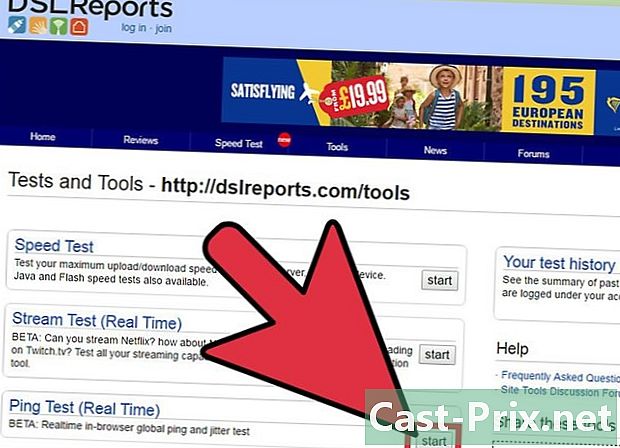
একটি পিং পরীক্ষা শুরু করুন। এই পরীক্ষাটি আপনাকে কম্পিউটার থেকে ডেটা প্যাকেটের প্রয়োজনীয় সময়টি সার্ভারে পৌঁছানোর আগে ফেরার আগে জানতে দেয় know বিশেষত এই পরীক্ষাটি একই সাথে বেশ কয়েকটি সার্ভারের পরীক্ষা করা সম্ভব করে তোলে যা আপনি আপনার সাধারণ কর্মক্ষমতা জানতে সংযুক্ত রয়েছেন। একটি সাধারণ তারের জন্য একটি কেবল কেবল মডেমের জন্য 5 থেকে 40 এমএস, একটি ডিএসএল সংযোগের জন্য 10 থেকে 70 এমএস, একটি টেলিফোন লাইন সংযোগের জন্য 100 থেকে 220 এমএস এবং সেলুলার সংযোগের জন্য 200 থেকে 600 এমএস হতে পারে। সার্ভারের দূরত্বটি বিলম্বও বাড়িয়ে তোলে, আপনি প্রতি 100 কিলোমিটারে একটি অতিরিক্ত মিলিসেকেন্ড যুক্ত করতে পারেন যা আপনাকে সার্ভার থেকে পৃথক করে।- পিং পরীক্ষা শুরু করুন। সরঞ্জাম পৃষ্ঠা থেকে, ক্লিক করুন শুরু "পিং টেস্ট (রিয়েল টাইম)" ক্ষেত্রে। আপনি এমন একটি পৃষ্ঠায় পৌঁছে যাবেন যা আপনাকে জানায় যে তালিকার সমস্ত সার্ভারগুলি সেকেন্ডে দুবার পিংটি পাবেন এবং প্রতি 30 সেকেন্ডে আপনি আপনার সংযোগের একটি প্রতিবেদন পাবেন।
- ক্লিক করুন শুরু। বিভিন্ন সার্ভারের অবস্থানের একটি টেবিল, তাদের আইপি ঠিকানা এবং আপনার সংযোগের বিলম্বের রিয়েল-টাইম পরিসংখ্যান সহ একটি রাডার চিত্র প্রদর্শিত হবে।
- রিপোর্ট দেখুন। পরীক্ষার সময়, আপনার সংযোগের গুণটি বাম কলামে উপস্থিত হবে এবং প্রতি 30 সেকেন্ডে আপডেট হবে। একবার পরীক্ষা শেষ হয়ে গেলে, আপনি এটি আবার শুরু করতে বা আপনার ফলাফলগুলি ভাগ করে নিতে পারেন।
-

আপনার আইপি ঠিকানাটি সন্ধান করুন। যদিও এটি সত্যই কোনও পরীক্ষা নয়, "আমার আইপি ঠিকানাটি কী" বিকল্পটি আপনাকে আপনার কম্পিউটারের সাথে সংযুক্ত থাকা সর্বজনীন ঠিকানার সন্ধান করতে দেয়। রাউটারের সরবরাহ করা প্রক্সি পরিষেবার কারণে এটি আপনার কম্পিউটারের "আসল" ঠিকানা নয়। এই সরঞ্জামটি আপনার নেটওয়ার্ক উপাদানগুলির জন্য সাধারণ আইপি ঠিকানাগুলিও তালিকাভুক্ত করে, যা আপনার ইন্টারনেট সংযোগে বিলম্বের উত্স খুঁজে পেতে যদি উইন্ডোজ সরঞ্জামগুলি ব্যবহার করতে হয় তবে তা কার্যকর হতে পারে।- "আমার আইপি ঠিকানাটি কী" চালু করুন। ক্লিক করুন শুরু প্রদর্শিত হবে ফ্রেমে। এটি আপনাকে এমন একটি পৃষ্ঠায় যাওয়ার অনুমতি দেবে যা আপনার কম্পিউটারে আপনার আইপি ঠিকানা এবং অন্যান্য গুরুত্বপূর্ণ ঠিকানা প্রদর্শন করে।
- আপনার আইপি ঠিকানা নিবন্ধন করুন। আপনি যদি নিজের নেটওয়ার্ক বা ইন্টারনেট সংযোগে অন্যান্য ডায়াগনস্টিক পরীক্ষা চালাতে চান তবে আপনার আইপি ঠিকানা এবং প্রদর্শিত অন্যান্য ঠিকানাগুলি নোট করা উচিত।
পার্ট 2 উইন্ডোজ কমান্ড প্রম্পট ব্যবহার করে
-
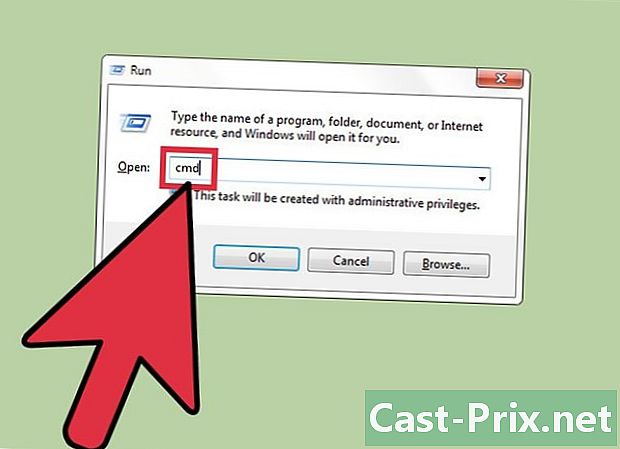
কমান্ড প্রম্পট অ্যাক্সেস করুন। আপনি সরাসরি কমান্ড লাইনে আপনার নেটওয়ার্ক বা আপনার সংযোগের বিলম্বকে পরীক্ষা করতে কমান্ড সন্নিবেশ করতে পারেন।- ক্লিক করুন শুরুএবং আরম্ভ.
- আদর্শ cmd কমান্ড এবং টিপুন প্রবেশ। এটি কমান্ড প্রম্পট চালু করবে যেখানে আপনি কার্যকর করতে কমান্ডগুলি সন্নিবেশ করতে সক্ষম হবেন। আপনি "cmd.exe" অ্যাপ্লিকেশন সন্ধান করে কমান্ড প্রম্পটটিও পেতে পারেন।
-
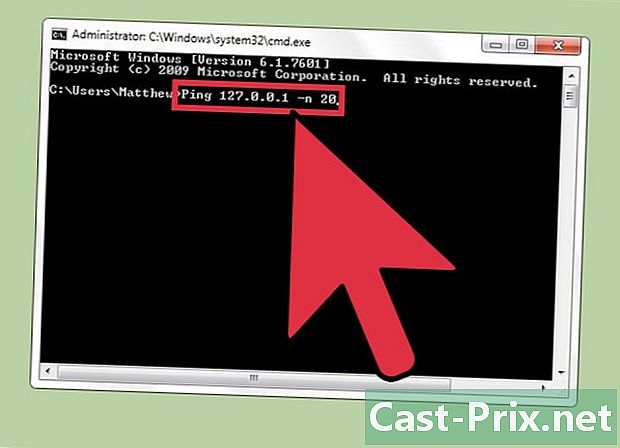
পিং লুপব্যাক পরীক্ষা শুরু করুন। এটি আপনাকে নেটওয়ার্কের বিলম্বের কারণ হতে পারে এমন হার্ডওয়্যার সমস্যার জন্য আপনার কম্পিউটারের সংযোগ পরীক্ষা করার অনুমতি দেয়।- আদর্শ পিং 127.0.0.1 -n 20। আইপি ঠিকানা প্রায় সমস্ত সংহত সংযোগের জন্য একই, এক্সটেনশন "-n 20" পরীক্ষা শেষ করার আগে 20 প্যাকেট ডেটা প্রেরণের অনুমতি দেয়। আপনি যদি "-n 20" টাইপ করতে ভুলে যান তবে আপনি টেপটি যেকোন সময় টেপ দিয়ে শেষ করতে পারেন CTRL + C.
- পরিসংখ্যান দেখুন। আপনার হার্ডওয়ারের চারপাশে যাওয়ার জন্য ডেটা প্যাকেটের জন্য প্রয়োজনীয় সময়টি 5 মিমের চেয়ে কম হওয়া উচিত এবং কোনও প্যাকেটের ক্ষতি হওয়া উচিত নয়।
-
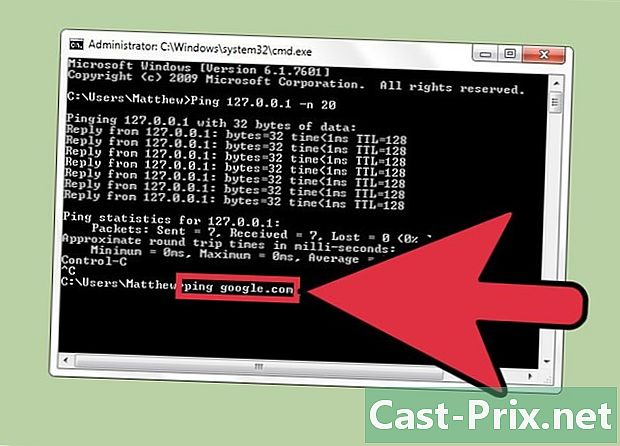
রিমোট সার্ভারটি পিং করুন। এখন আপনি যাচাই করেছেন যে আপনার হার্ডওয়্যারটি কাজ করছে, আপনি বিলম্বের পরীক্ষা করতে একটি রিমোট সার্ভার পিং করতে পারেন। আবার, সাধারণ ল্যাটেন্সিটি কেবল কেবল মডেমের জন্য 5 থেকে 40 এমএস, ডিএসএল সংযোগের জন্য 10 থেকে 70 এমএস, একটি টেলিফোন লাইন সংযোগের জন্য 100 থেকে 220 এমএস এবং একটি তারের মডেমের জন্য 200 থেকে 600 এমএস পর্যন্ত থাকে ran সেলুলার সংযোগ সার্ভারের দূরত্বটি বিলম্বিতাও বাড়িয়ে তুলবে, আপনাকে অবশ্যই প্রতি 100 কিলোমিটারে প্রায় 1 এমএস যোগ করতে হবে যা আপনাকে এ থেকে পৃথক করে।- আদর্শ পিং আপনি পরীক্ষার জন্য টিপুন এবং সাইটের জন্য আইপি ঠিকানা বা সাইটের URL ব্যবহার করতে চান প্রবেশ। আরও সুপরিচিত সাইটগুলিকে সম্বোধন করার চেষ্টা করার আগে আপনার আইএসপি'র ওয়েবসাইটের URL দিয়ে শুরু করা উচিত।
- রিপোর্ট দেখুন। পরীক্ষার সময় আপনি কমান্ড প্রম্পটে ফলাফল পাবেন, "সময় =" এর পরে চূড়ান্ত নম্বরটি পিনটি রিমোট সার্ভারে একটি প্যাকেট প্রেরণ এবং এটি আপনার কম্পিউটারে পুনরুদ্ধার করতে মিলিসেকেন্ডে সময় নেওয়ার সময় নির্দেশ করে। এছাড়াও নোট করুন আপনি যদি চান তবে আপনি এক্সটেনশনটি "-n 20" যোগ করতে পারেন এবং আপনি টিপতেও পারেন CTRL + C পরীক্ষা শেষ করতে।
-
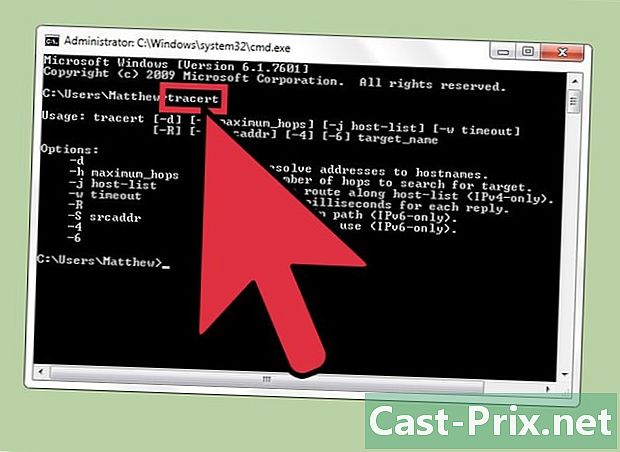
ট্রেস্রোয়েট পরীক্ষা শুরু করুন। এই পরীক্ষাটি আপনাকে আপনার কম্পিউটার থেকে আপনার কম্পিউটার থেকে দূরবর্তী সার্ভারে নিয়ে যাওয়া পথ এবং সম্ভাব্য বিলম্ব প্রদর্শন করবে। এটি নেটওয়ার্কে অলসতার উত্স নির্ধারণে কার্যকর হতে পারে।- আদর্শ tracert এর পরে আইপি ঠিকানা বা পছন্দসই সাইটের ইউআরএল এবং টিপুন প্রবেশ.
- ফলাফল দেখুন। পরীক্ষার মাধ্যমে ডেটা পাথটি আবিষ্কার করার সাথে সাথে আপনি যে ঠিকানাগুলি দিয়েছিলেন সেগুলি এবং নেটওয়ার্কের প্রতিটি পয়েন্টের জন্য প্রয়োজনীয় সময়গুলি দেখতে পাবেন। নেটওয়ার্কে আপনাকে যত বেশি ডেটা যেতে হবে, তত বেশি সময় থাকবে।
পার্ট 3 একটি ম্যাক এ এটি ব্যবহার করুন
-
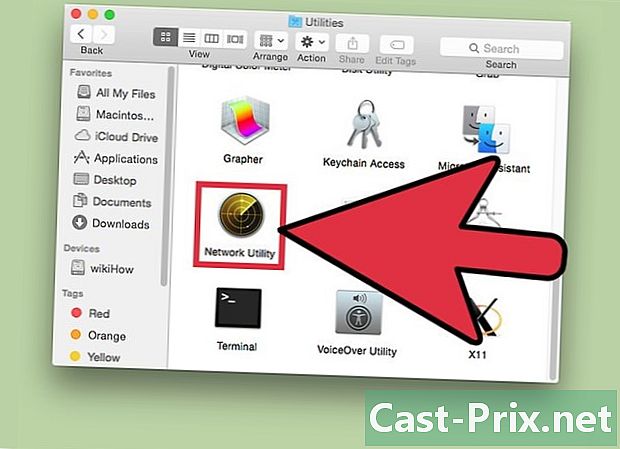
নেটওয়ার্ক ব্যবহারকারী অ্যাক্সেস করুন। আপনার ম্যাকের ইউটিলিটি অ্যাপ্লিকেশনটিতে আপনার নেটওয়ার্ক এবং ল্যাটেন্সি পরীক্ষা করার জন্য আপনার প্রয়োজনীয় সরঞ্জামগুলি পাবেন।- ফাইন্ডারটি খুলুন এবং এতে যান অ্যাপ্লিকেশন.
- ফোল্ডারে যান উপযোগিতা.
- নেটওয়ার্ক ইউটিলিটিটি সন্ধান করুন এবং অ্যাপ্লিকেশনটি চালু করতে আইকনে ক্লিক করুন।
-
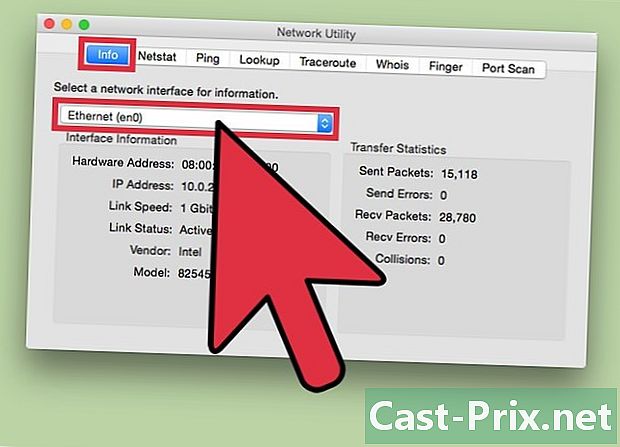
আপনার সংযোগটি চয়ন করুন। নেটওয়ার্ক ইউটিলিটি আপনাকে আপনার ইথারনেট, বিমানবন্দর (যেমন ওয়্যারলেস), ফায়ারওয়াল বা ব্লুটুথ সংযোগের সংযোগ পরীক্ষা করার অনুমতি দেয়।- ট্যাবে তথ্য, নেটওয়ার্ক ইন্টারফেসের ড্রপ-ডাউন মেনু থেকে আপনার সংযোগটি চয়ন করুন।
- সক্রিয় সংযোগটি নির্বাচিত কিনা তা পরীক্ষা করুন। যদি এটি সক্রিয় থাকে, তবে আপনার স্থিতি ক্ষেত্রের পাশাপাশি আপনার হার্ডওয়্যার ঠিকানা, আইপি ঠিকানা এবং সংযোগের গতি ক্ষেত্রগুলি সম্পর্কে তথ্য দেখতে হবে যা "সক্রিয়" পড়তে হবে। একটি নিষ্ক্রিয় সংযোগ কেবল হার্ডওয়্যার ঠিকানা ক্ষেত্রে তথ্য প্রদর্শন করবে এবং স্থিতির ক্ষেত্রটি "নিষ্ক্রিয়" পড়তে হবে।
-
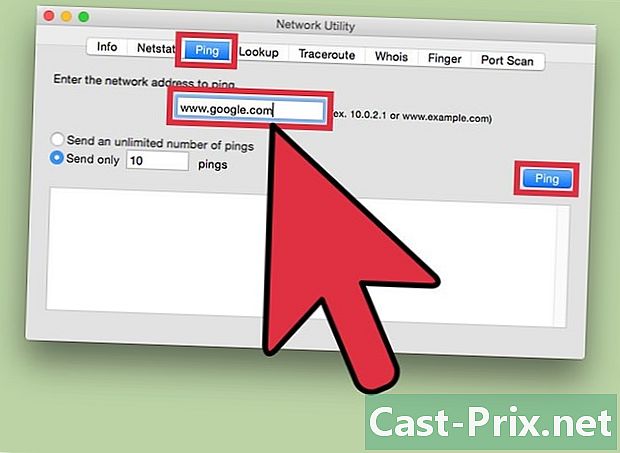
একটি পিং পরীক্ষা শুরু করুন। এই পরীক্ষার জন্য ইউটিলিটি আপনাকে সাইটের ঠিকানা এবং আপনি যে পিংটি প্রেরণ করতে চান তা প্রবেশ করতে দেয়। একটি সাধারণ তারের জন্য একটি কেবল কেবল মডেমের জন্য 5 থেকে 40 এমএস, একটি ডিএসএল সংযোগের জন্য 10 থেকে 70 এমএস, একটি টেলিফোন লাইন সংযোগের জন্য 100 থেকে 220 এমএস এবং সেলুলার সংযোগের জন্য 200 থেকে 600 এমএস হতে পারে। সার্ভারের দূরত্বটিও বিলম্বিতা বাড়ে, আপনার কম্পিউটার এবং সার্ভারের মধ্যে প্রতি 100 কিলোমিটারে আপনাকে প্রায় 1 এমএস আরও যুক্ত করতে হবে।- একটি ট্যাব চয়ন করুন পিং ব্যবহারকারী মেনুতে।
- আপনার চয়ন করা সাইটের আইপি ঠিকানা বা URL লিখুন। আরও জনপ্রিয় সাইটগুলি সন্ধান করার আগে আপনি আপনার আইএসপিটির URL দিয়ে শুরু করতে পারেন।
- আপনি যে পিংগুলি পাঠাতে চান তার নাম দিন (ডিফল্টরূপে 10 হবে)।
- বাটনে ক্লিক করুন পিং.
- ফলাফল দেখুন। পরীক্ষার সময়, আপনি টার্মিনালে ফলাফল পাবেন, "সময় =" এর পরে চূড়ান্ত নম্বরটি পিনটি দূরবর্তী সার্ভারে একটি প্যাকেট প্রেরণ করতে এবং এটি আপনার কম্পিউটারে পুনরুদ্ধার করতে মিলিসেকেন্ডে নেওয়ার সময়কে নির্দেশ করে।
-
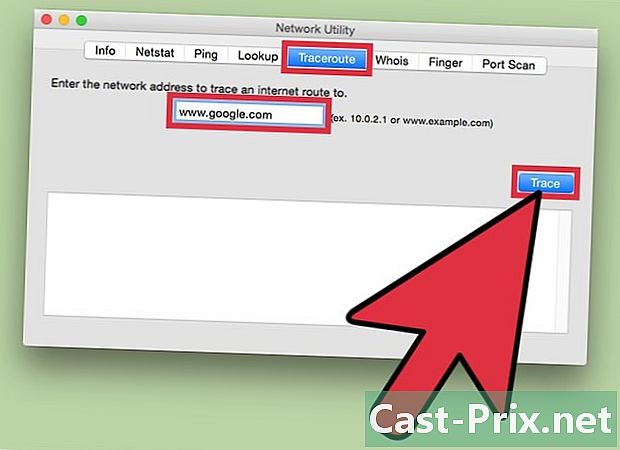
ট্রেস্রোয়েট পরীক্ষা শুরু করুন। এই পরীক্ষাটি আপনাকে আপনার কম্পিউটার থেকে আপনার কম্পিউটার থেকে দূরবর্তী সার্ভারে নিয়ে যাওয়া পথ এবং সম্ভাব্য বিলম্ব প্রদর্শন করবে। এটি নেটওয়ার্কে বিলম্বের উত্স নির্ধারণের জন্য কার্যকর হতে পারে।- চয়ন করুন traceroute ব্যবহারকারী মেনুতে।
- আপনি যে সাইটটি ব্যবহার করতে চান তার আইপি ঠিকানা বা URL লিখুন।
- বাটনে ক্লিক করুন traceroute.
- ফলাফল দেখুন। পিংটি যখন নেটওয়ার্কটি ট্র্যাভার করে, এটি যে ঠিকানাগুলি দিয়ে যায় সেগুলি এবং নেটওয়ার্কের বিভিন্ন পয়েন্টগুলি অতিক্রম করার জন্য ডেটা প্যাকেটগুলির জন্য প্রয়োজনীয় সময়গুলি প্রদর্শন করবে। নেটওয়ার্কে আপনাকে যত বেশি ডেটা যেতে হবে, তত বেশি সময় থাকবে।